TiOps多云运维管理平台使用测试
TiOps多云运维管理平台使用测试
2020年这个春节肯定是所有人最难忘的一个春节,每个人都在关心流感疫情。不能出门的我只能在家看看电影看看书。做运维的我偶然间看到一个叫TiOps的多云运维平台产品,支持多云环境安全远程运维管理。我们公司有Ucloud和阿里云,办公环境还有很多虚拟机跑开发环境,正好缺一个管理软件,这个软件最近搞活动可以免费测试。我下载了一个试试。
申请
先说下申请方式吧,申请方式非常简单,到www.tyun.cn这个网站下载就可以。
软件有社区版和商业版,我选择社区版了,另外选版本的时候要注意一下。分为两个版本:
- OVA镜像包
直接启动vmware镜像就可以快速使用 - 脚本安装包
通过命令完成安装
大概不到一分钟时间就能收到下载的邮件通知。可以看到安装包是放在亚马逊的S3上的,邮件里还包含了证书和使用手册。
下载及安装
镜像大小2.3G,建议使用IDM下载。我家里带宽1000M下载只用了10几秒,不知道5G是不是也有这么快。
使用VMware Workstation导入虚拟机镜像,大约2分钟左右的时间能完成导入,我的是老的机械硬盘速度慢些,固态硬盘估计1分钟内能搞定

开启虚拟机使用
开启虚拟机后可以看到系统是CentOS7的,接下去不知道怎么搞了得看操作手册了
打开OVA镜像部署手册,可以查到控制台的账号是root,密码是tiops@123
然后做镜像初始化操作:
- 修改系统IP地址
# vi /etc/sysconfig/network-script/ifcfg-ens160
# systemctl restart network
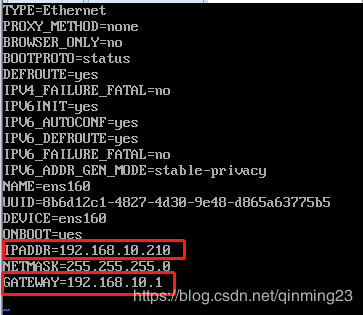
2. 重启网络后用ssh工具链接接着初始化工作
登录成功后,在/root目录下运行initialization.sh脚本,输入y继续
初始化之后启动
# ./initialization.sh start
打开平台初始化操作手册
- 登录平台界面http://192.168.10.210
输入默认用户名admin 密码321Cba.@登录
登录后会显示授权过期让你输入授权公司和授权密钥,密钥在邮件中复制过来粘贴上去
更新授权信息后会再跳回登录界面,重新登录就能进入平台
先看下有哪些功能.
使用
多云管理
多云管理包含云账号、云主机、网络三大块
云账号可以导入公有云,导入私有云,以及导入局域网主机
这里我导入个公有云账号试试
如果是aws的话它是分海外和国内的,这里我导入阿里云的AK
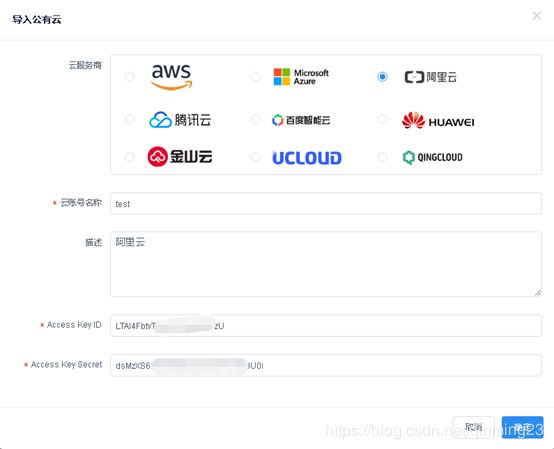
导入之后边上有个同步按钮可以同步所有的云主机
导入时如果不知道区域的话可以全选,全选时间稍微长一些
这时就能看到我那台测试机了,并且显示状态是非运行的。勾选这台服务器点同步主机

进入云主机里就能看到刚才导入的主机了,这边主机状态是关闭的,先用平台把它启动起来看看效果
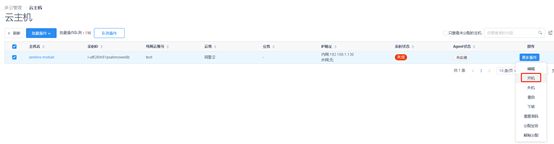
开机前还会再次确认你是否要打开主机
这时页面上会显示实例状态是运行中
在云主机列表里点击这台主机可以看到它所有的详情
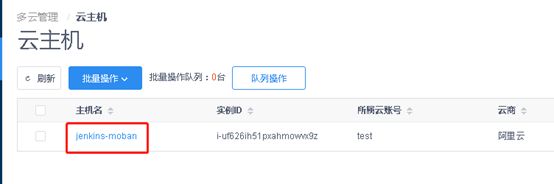
可能是因为我使用弹性IP的关系,这里外网IP地址没有显示
消费记录里有你这台机器预估的费用
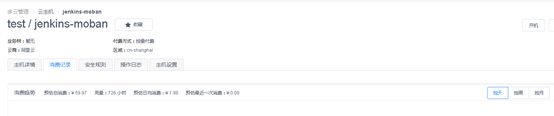
安全规则里是安全组的规则

操作日志里有平台上操作的所有记录

主机设置不知道是干啥的
最后看下多云管理里的网络
这边是设置这个平台的网络,根据使用手册来看是和不同云环境用于私网链接的一个网关,需要安装agent,我们装下agent试试

这边显示还未安装网关助手,我们装一个试试
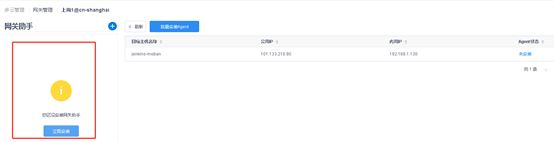
分为自动安装和手动安装,懒惰的我肯定选自动安装

输入相关信息后点下一步

安装等待了很长时间
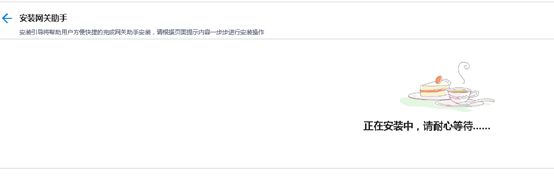
不知道是不是密钥不兼容,我用阿里云生成的密钥安装失败
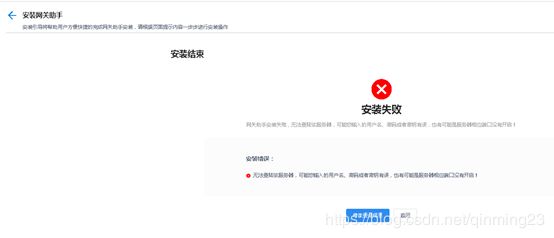
现在改成手动安装试试
复制脚本内容用管理员在服务器上执行
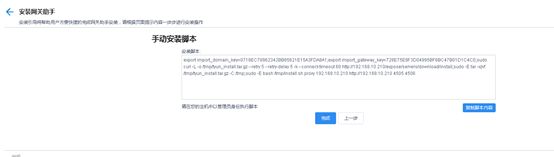
很显然我知道自动安装失败原因了,这上面是下载我内网宿主机上的安装包,但我阿里云是链接不到我内网的。希望能把这些安装包放到公网上做自动下载。这里我把安装包下载了自己手动传上去安装
在浏览器上输入http://192.168.10.210/expose/servers/download/install 下载然后上传到服务器上
然后在服务器上输入如下命令
# export import_domain_key=0718EC78962342BB85621E15A3FDA8A1
# export import_gateway_key=728E75E9F3D04995BF6BC47B01D1C4C0
# tar -xzvf tyun_install.tar.gz -C /tmp
# bash /tmp/install.sh proxy 192.168.10.210 http://192.168.10.210 4505 4506
到了这个命令发现它安装还是要依赖我内网的服务,网关助手安装只能放弃
还是在服务器上安装agent吧,这个网关助手我测试环境不安装,问题也不大,实在要安装的可以试试把服务器80端口映射出去,我家的电信猫没管理员密码,所以无法做映射。言归正传我们开始安装agent,点击未安装,记得别点批量安装Agent,那需要网关助手服务器,且网关助手要能免密码登录其它服务器

选择未安装后菜单自动跳转到运维管理,这里我还是先用自动安装
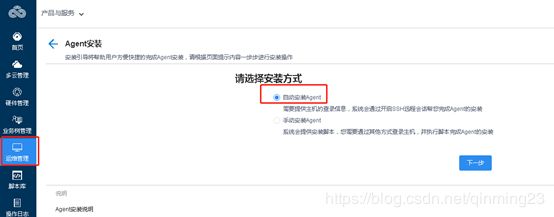
悲剧了,还是要你安装网关助手。好吧我再看看手动安装的命令
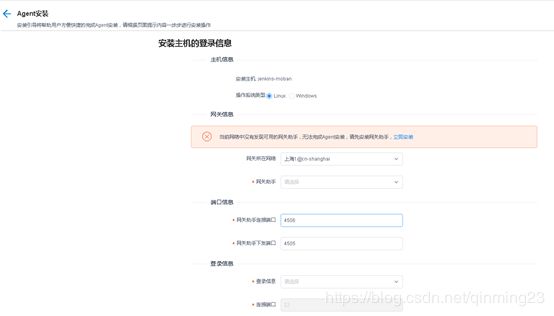
还是要你有网关助手

好吧agent暂时不用了,反正我也就一台服务器测试用
硬件管理
这里看了下,我暂时用不上
业务树管理
业务树管理有点特色,有机会再介绍吧
运维管理
运维管理中分为主机管理、脚本分发、命令分发、文件分发、作业编排。
主机管理有部分堡垒机的功能
输入登录信息后点击连接
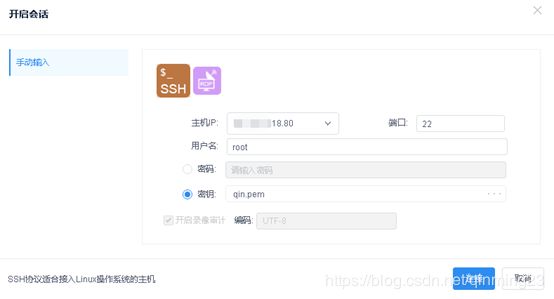
登录有点慢,不知道是不是首次登陆的关系。右边有文件传输和会话详情,文件传输比较方便直接页面上添加就能传文件
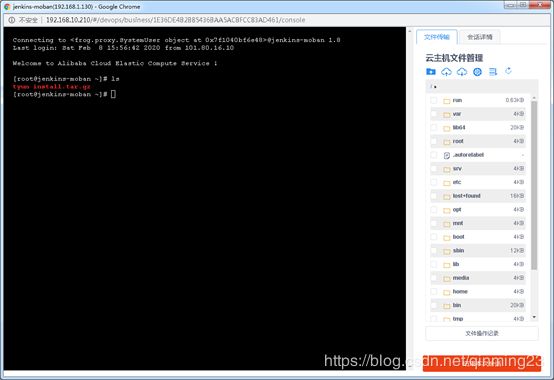
这个脚本分发支持编辑脚本或者自己上传脚本。
由于我们没装agent所以用ssh分发测试下,另外脚本编辑好之后要执行的主机来执行
作业编排可以按步骤执行脚本,就不详细介绍了,有兴趣可以试试。
